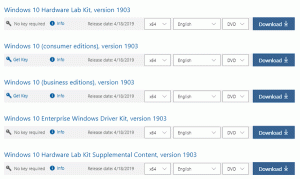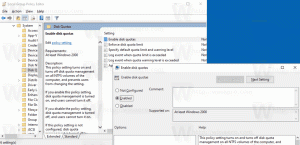Kuinka poistaa Windows 10 -version 1903 toukokuu 2019 päivitys
Microsoft on lopettanut työskentelyn Windows 10 -version 1903 'toukokuun 2019 päivityksen' parissa. Pian yritys julkaisee sen Windows Updaten kautta ja Media Creation Toolin/ISO-kuvien kautta puhtaaseen offline-asennukseen. Jos olet asentanut Windows 10 -version 1903, mutta et ole tyytyväinen tähän päivitykseen, voit poistaa sen seuraavasti.
Mainos
Sovelluksillasi saattaa olla yhteensopivuusongelmia tämän päivityksen kanssa, tai myös laitteisto-ohjaimet voivat aiheuttaa ongelmia. Tai et ehkä pidä joistakin tässä suuressa päivityksessä tehtyjä muutoksia. Joka tapauksessa on tärkeää tietää, että sinulla on mahdollisuus poistaa se.
On mahdollista poistaa Windows 10:n toukokuu 2019 päivitys vain, jos et ole sitä tehnyt poisti Windows.old-kansion. Jos olet jo poistanut sen, ainoa käytettävissäsi oleva vaihtoehto on suorittaa edellisen käyttöjärjestelmän puhdas asennus!
Ennen kuin jatkat, varmista, että olet asentanut kaikki kumulatiiviset päivitykset Windows 10 -versiolle 1903. Viimeisimpien päivitysten avulla Microsoft saattaa ratkaista mahdolliset ongelmat, joita kohtaat sen asennuksen poistamisen yhteydessä.
Voit poistaa Windows 10 -version 1903 toukokuun 2019 päivityksen asennuksen seuraavasti:
- Avata asetukset.
- Siirry kohtaan Päivitys ja suojaus - Palautus.
- Vieritä oikealla olevaan "Aloita"-painikkeeseen kohdassa Palaa edelliseen Windows 10 -versioon.
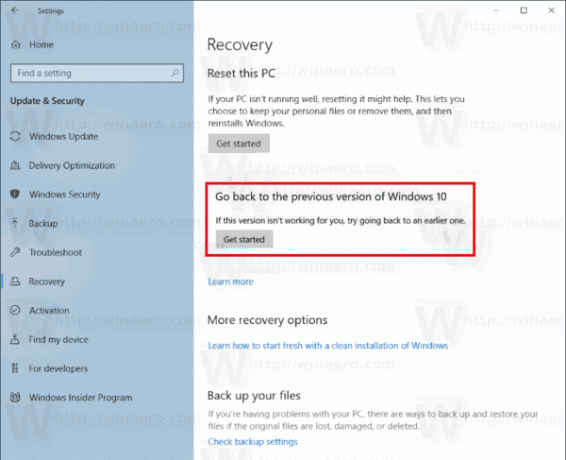
- Muutaman sekunnin kuluttua sinua pyydetään täyttämään syy, miksi poistat julkaisun. Voit valita yhden seuraavista syistä:
- Sovellukseni tai laitteeni eivät toimi tässä koontiversiossa
- Aiemmat versiot tuntuivat helpommilta käyttää
- Aiemmat rakennukset näyttivät nopeammalta
- Aiemmat rakennukset vaikuttivat luotettavammilta
- Toisesta syystä
- Seuraavaksi sinua pyydetään tarkistamaan uusimmat päivitykset ja katsomaan, voidaanko ongelma ratkaista.

- Tämän jälkeen Windows 10 muistuttaa, että sinun on tiedettävä aiemmin asennetun käyttöjärjestelmän käyttäjätilin salasana.

- Viimeinen kehote sanoo "Kiitos, että kokeilit tätä rakennelmaa". Siellä sinun on napsautettava painiketta nimeltä "Palaa aikaisempaan koontiversioon". Windows 10 poistaa Fall Creators Update -päivityksen ja palaa aiempaan Windows-versioosi.

Jos päätät pysyä Windows-versiossa 1903, tässä on useita resursseja, joista saatat olla kiinnostunut. Katso seuraavat artikkelit:
- Mitä uutta Windows 10 -versiossa 1903
- Viivästyttää Windows 10 -version 1903 toukokuu 2019 päivityksen asennusta
- Pienennä varatun tallennustilan kokoa Windows 10:ssä
- Lataa uusi kevyt Windows 10 -taustakuva
- Ota uusi valoteema käyttöön Windows 10:ssä
Jos pidät Windows 10 -versiota 1903 sopivana tehtäviisi etkä halua palata edelliseen käyttöjärjestelmään, voit puhdistaa levyasema turvallisesti ja saada takaisin jopa 40 gigatavua järjestelmäasemaan poistamalla ylimääräiset tiedostot edellisestä Windowsista versio. Kun olet suorittanut siivouksen, palautusmenettely ei ole mahdollista.